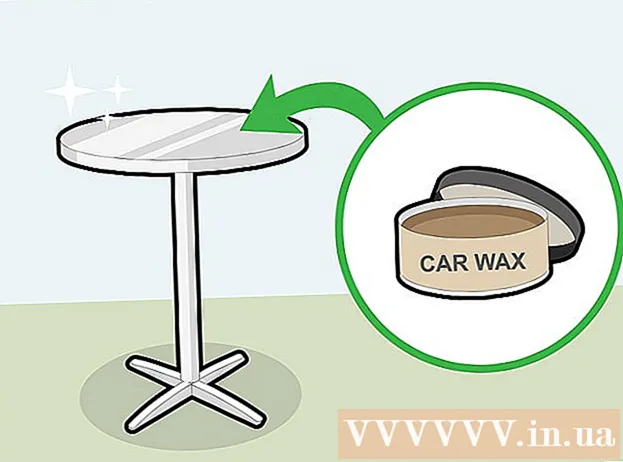लेखक:
Morris Wright
निर्माण की तारीख:
26 अप्रैल 2021
डेट अपडेट करें:
1 जुलाई 2024

विषय
- कदम बढ़ाने के लिए
- 4 की विधि 1: कीबोर्ड शॉर्टकट का उपयोग करना
- विधि 2 की 4: त्वरित लोकेटर का उपयोग करना
- विधि 3 की 4: स्टार्टर में एक शॉर्टकट बनाएँ
- 4 की विधि 4: उबंटू 10.04 और पुराने का उपयोग करना
उबंटू में टर्मिनल खोलने का सबसे तेज़ तरीका कीबोर्ड शॉर्टकट में से एक का उपयोग करना है। आप क्विक लोकेटर के साथ टर्मिनल भी पा सकते हैं, या अपने स्टार्टर में शॉर्टकट जोड़ सकते हैं। उबंटू के पुराने संस्करणों में आप "एप्लिकेशन" फ़ोल्डर में टर्मिनल पा सकते हैं।
कदम बढ़ाने के लिए
4 की विधि 1: कीबोर्ड शॉर्टकट का उपयोग करना
 दबाएँ ।Ctrl+ऑल्ट+टी. इससे टर्मिनल खुल जाएगा।
दबाएँ ।Ctrl+ऑल्ट+टी. इससे टर्मिनल खुल जाएगा। 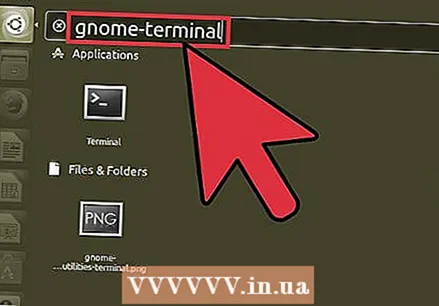 दबाएँ ।ऑल्ट+F2और टाइप करें सूक्ति टर्मिनल। इससे टर्मिनल भी खुल जाएगा।
दबाएँ ।ऑल्ट+F2और टाइप करें सूक्ति टर्मिनल। इससे टर्मिनल भी खुल जाएगा।  दबाएँ ।⊞ जीत+टी(केवल जुबांटु के लिए)। आप इस शॉर्टकट के साथ Xubuntu में टर्मिनल भी खोल सकते हैं।
दबाएँ ।⊞ जीत+टी(केवल जुबांटु के लिए)। आप इस शॉर्टकट के साथ Xubuntu में टर्मिनल भी खोल सकते हैं। 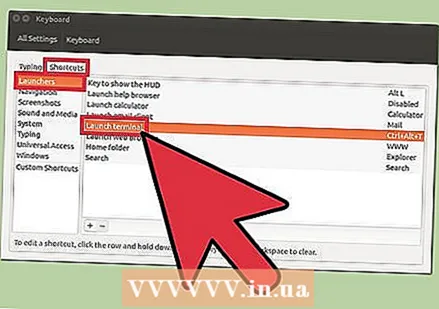 अपना शॉर्टकट कुंजी संयोजन सेट करें। आप कीबोर्ड शॉर्टकट का उपयोग कर सकते हैं Ctrl+ऑल्ट+टी किसी और चीज़ में बदलो:
अपना शॉर्टकट कुंजी संयोजन सेट करें। आप कीबोर्ड शॉर्टकट का उपयोग कर सकते हैं Ctrl+ऑल्ट+टी किसी और चीज़ में बदलो: - स्टार्टर में "सिस्टम सेटिंग्स" बटन पर क्लिक करें।
- शीर्षक "हार्डवेयर" के तहत, "कीबोर्ड" चुनें।
- "शॉर्टकट" टैब पर क्लिक करें।
- "शुरुआत" श्रेणी पर क्लिक करें और फिर "लॉन्च टर्मिनल" चुनें।
- अपना नया कीबोर्ड शॉर्टकट दबाएं।
विधि 2 की 4: त्वरित लोकेटर का उपयोग करना
 क्विक लोकेटर बटन पर क्लिक करें या प्रेस करें।⊞ जीत. क्विक लोकेटर बटन ऊपरी बाएँ कोने में है और इसमें उबंटू लोगो है।
क्विक लोकेटर बटन पर क्लिक करें या प्रेस करें।⊞ जीत. क्विक लोकेटर बटन ऊपरी बाएँ कोने में है और इसमें उबंटू लोगो है। - अगर आपको अपनी सुपर की ⊞ जीत कुछ और बदल गया, उस नई कुंजी को दबाएं।
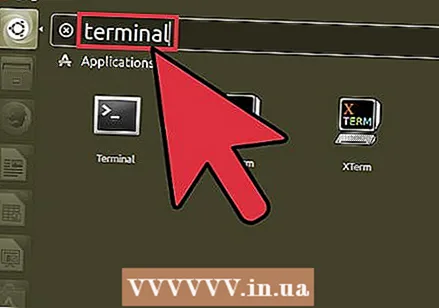 प्रकार टर्मिनल.
प्रकार टर्मिनल. दबाएँ ।↵ दर्ज करें.
दबाएँ ।↵ दर्ज करें.
विधि 3 की 4: स्टार्टर में एक शॉर्टकट बनाएँ
 त्वरित लोकेटर के लिए बटन पर क्लिक करें। यह बटन स्टार्टर के शीर्ष पर पाया जा सकता है। यह उस पर उबंटू लोगो वाला बटन है।
त्वरित लोकेटर के लिए बटन पर क्लिक करें। यह बटन स्टार्टर के शीर्ष पर पाया जा सकता है। यह उस पर उबंटू लोगो वाला बटन है। 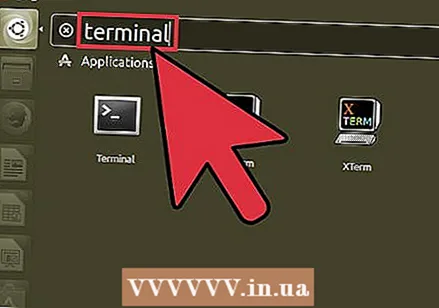 प्रकार टर्मिनल टर्मिनल के लिए खोज करने के लिए।
प्रकार टर्मिनल टर्मिनल के लिए खोज करने के लिए।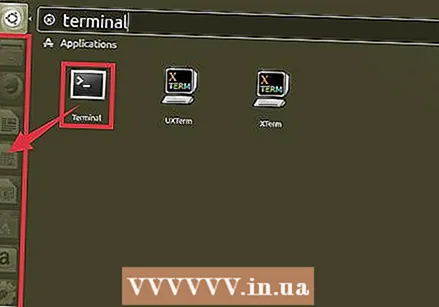 टर्मिनल आइकन को खोज परिणामों से लॉन्चर तक खींचें।
टर्मिनल आइकन को खोज परिणामों से लॉन्चर तक खींचें।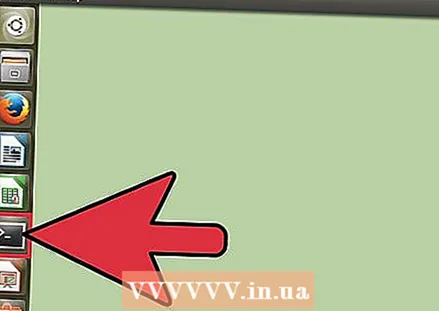 जब चाहें टर्मिनल खोलने के लिए नए टर्मिनल आइकन पर क्लिक करें।
जब चाहें टर्मिनल खोलने के लिए नए टर्मिनल आइकन पर क्लिक करें।
4 की विधि 4: उबंटू 10.04 और पुराने का उपयोग करना
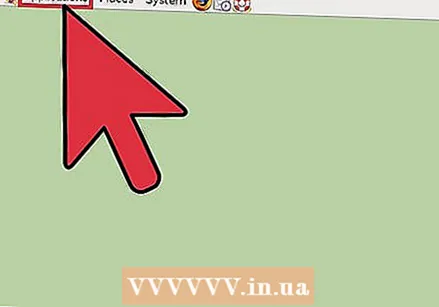 "एप्लिकेशन" बटन पर क्लिक करें। उबंटू के पुराने संस्करणों में, यह बटन स्टार्टर में स्थित है।
"एप्लिकेशन" बटन पर क्लिक करें। उबंटू के पुराने संस्करणों में, यह बटन स्टार्टर में स्थित है। 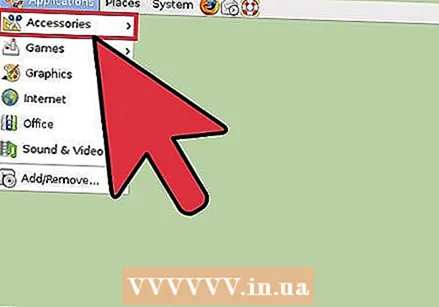 "सहायक उपकरण" पर क्लिक करें। यदि आपके पास Xubuntu है, तो इसके बजाय "सिस्टम" विकल्प चुनें।
"सहायक उपकरण" पर क्लिक करें। यदि आपके पास Xubuntu है, तो इसके बजाय "सिस्टम" विकल्प चुनें। 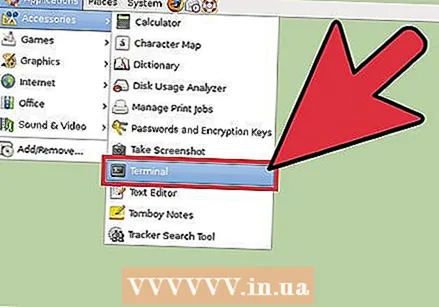 "टर्मिनल" पर क्लिक करें।
"टर्मिनल" पर क्लिक करें।